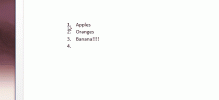Sledovanie zmien v dokumente programu Word 2010
Sledovanie zmien Táto funkcia umožňuje MSWordu sledovať zmeny, ktoré vykonáte v dokumente. To je tiež známe ako redline, alebo redlining. Jeho skutočné využitie je zrejmé, keď je potrebné dokument upravovať dvomi alebo viacerými osobami. V takom prípade by ste chceli vedieť, ktoré zmeny sa v ňom vykonali alebo ktorý obsah sa odstráni, vloží alebo naformátuje. Prostredníctvom tejto funkcie môžete sledovať takmer každú zmenu dokumentu. Tento príspevok ukazuje, ako dosiahnuť, aby program Microsoft Word 2010 sledoval zmeny.
Spustite program Word 2010, vytvorte dokument, na ktorý chcete aplikovať zmeny sledovania. Napríklad máme dokument, v ktorom musíme sledovať zmeny, ktoré v ňom vykonali používatelia.

Ak chcete začať tým, prejdite na Preskúmanie, a od Sledovanie zmien cvaknutie Zmeňte možnosti sledovania.
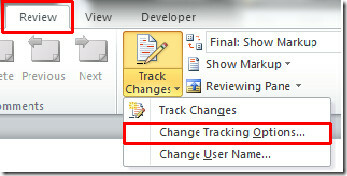
Dostanete sa Možnosti sledovania zmien V tomto dialógovom okne si môžete zahrať s množstvom možností a označiť zmeny požadovaným spôsobom.
pod značkovacie, môžete zmeniť značky, ktoré sa budú zobrazovať; Vloženia, odstránenia, zmenené riadky a komentáre. Ku každej z nich môžete priradiť aj rôzne farby.
pod Moves, povoliť Sledovať pohyby možnosti, aby Word sledoval pohyb obsahu, tu si môžete prispôsobiť spôsob, akým program Word zobrazuje nedávne pohyby, môžete ho pozorovať, ak je obsah dokumentu Presunuté z a Výberom rôznych farieb sa presunul niekde. z Zvýraznenie buniek tabuľky, môžete pozorovať zmeny, ak niekto vkladá bunky a odstráni bunky z tabuľky, vyberte pre príslušné akcie rôzne farby.
Ak chcete sledovať zmeny formátovania, povoľte Sledovanie formátovania možnosť od formátovanie vyberte typ formátovania, ktorý chcete pozorovať, a vyberte farbu na rozlíšenie zmeny formátovania od ostatných zmien stopy. pod balóny, môžete si vybrať rôzne možnosti na zaznamenanie akýchkoľvek zmien vytlačiť & Webové rozloženie. Ak chcete vynútiť orientáciu stránky, vyberte položku Force Krajina ako je uvedené na snímke obrazovky nižšie.

Prejdite na Preskúmanie kartu a od Zobraziť označenie rozbaľovacej ponuky, môžete povoliť viacero možností, aby ste mohli sledovať zmeny oproti nim. Ak napríklad chcete sledovať akékoľvek zmeny týkajúce sa vkladania alebo odstraňovania obsahu, vypnite všetky okrem Vloženia a odstránenia.
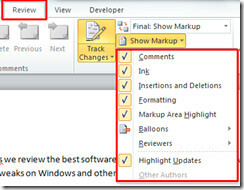
Teraz Preskúmanie kliknite na Sledovanie zmien aby program Word začal sledovať zmeny.
Ako je znázornené na obrázku nižšie, keď niekto odstráni riadok, program Word automaticky preškrtne riadok a zmení farbu písma podľa zadania, pri vložení ľubovoľného riadku sa farba zmení na červenú. Pri zmene typu písma sa na pravom okraji okna objaví balónik tak, ako je nakonfigurovaný Možnosti sledovania zmien dialóg.

Ak chcete vidieť starú verziu dokumentu alebo sa vrátiť k pôvodnému dokumentu, kliknite na tlačidlo Originál.

Zobrazí sa pôvodný dokument (pred akýmikoľvek zmenami).

Budete tiež mať záujem o našich predtým skontrolovaných sprievodcov Ako používať hromadnú korešpondenciu v programe Word 2010 & Ako zakázať chránené zobrazenie v aplikácii Office 2010.
Vyhľadanie
Posledné Príspevky
Ako extrahovať všetky obrázky z dokumentov MS Office
Microsoft Office je jedným z najpoužívanejších balíkov produktivity...
Získajte program MS Word na odstránenie formátovania pri vkladaní textu z prehliadača
Správca schránky v systéme Windows aj OS X skopíruje text a akékoľv...
Zmena písma a štýlu čísel v zozname MS Word
Dozvedám sa o tom dosť neskoro päť rokov, ale pre čísla používané v...